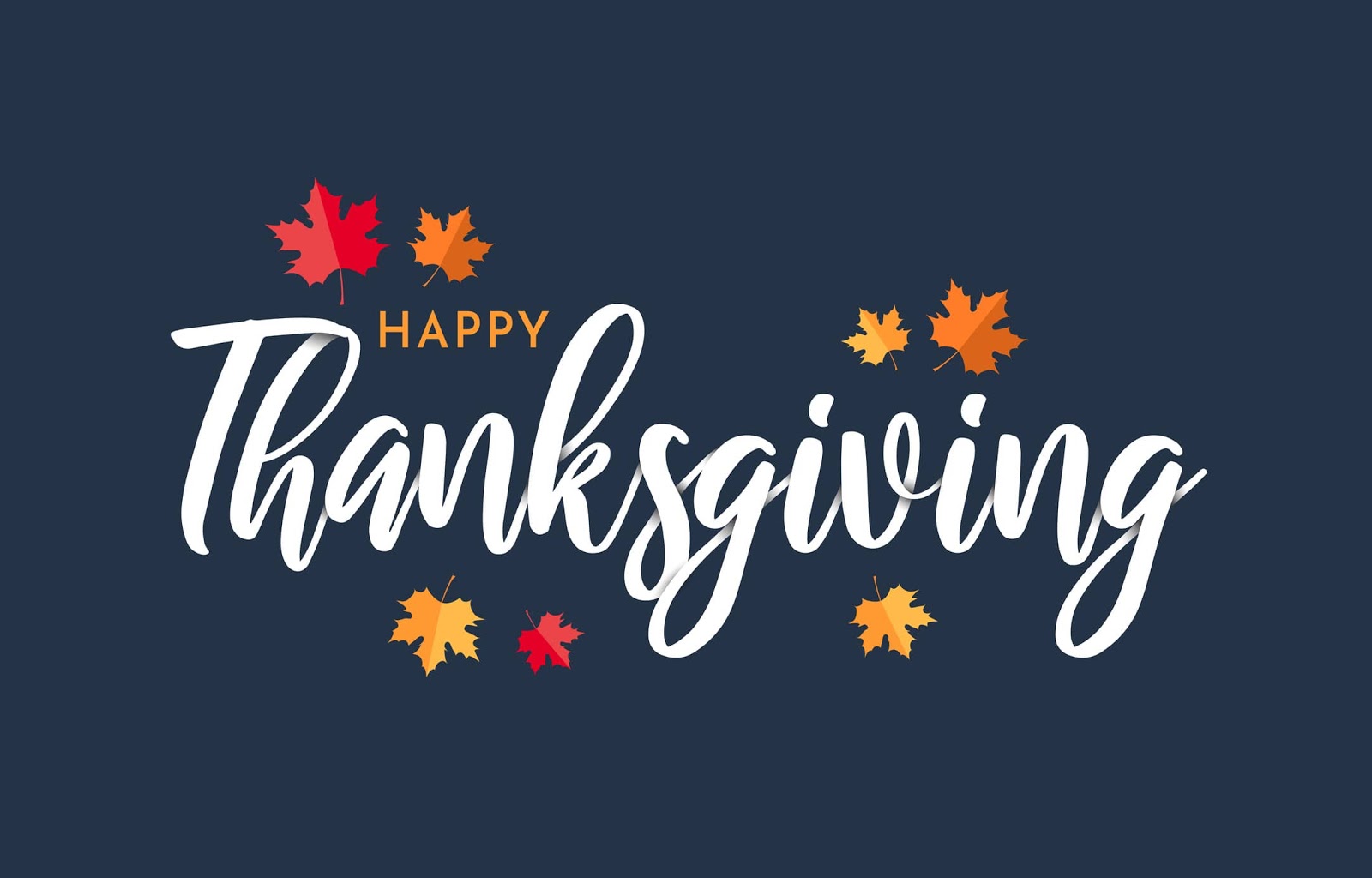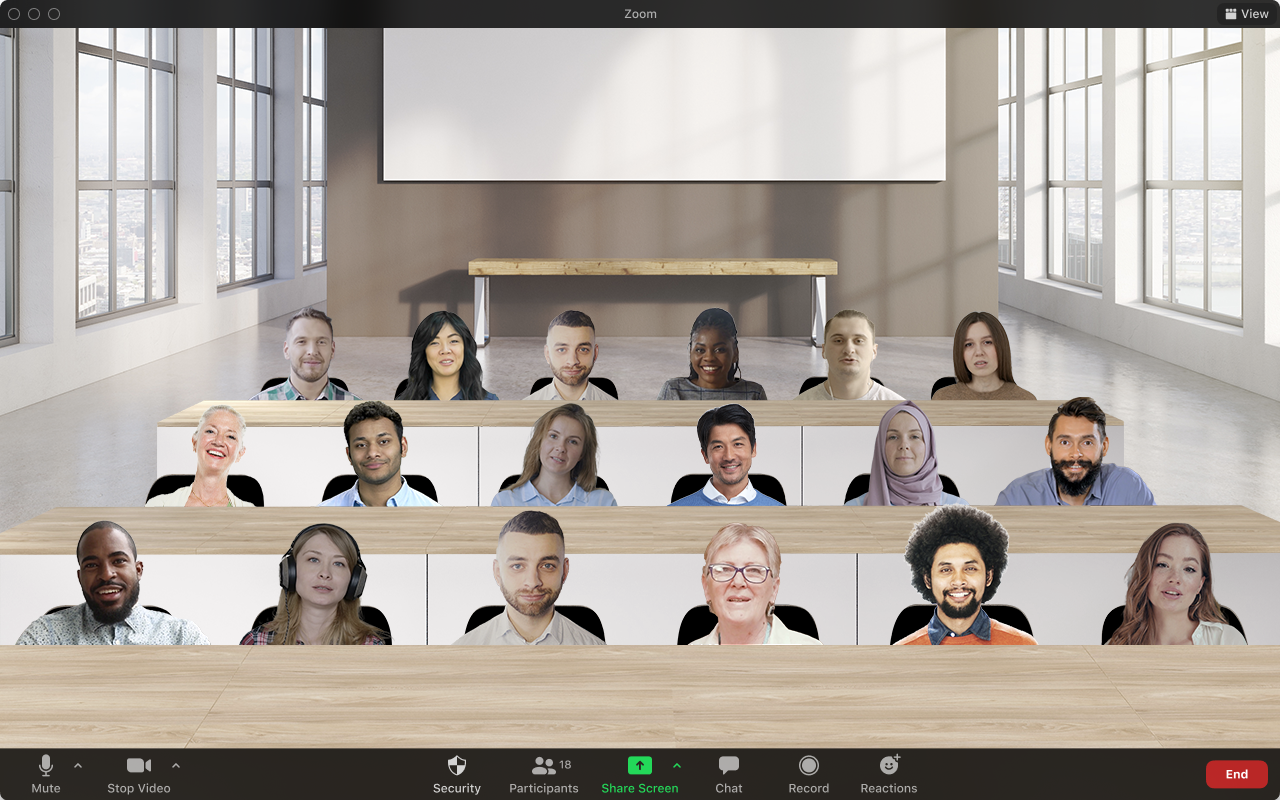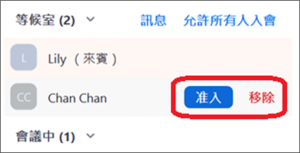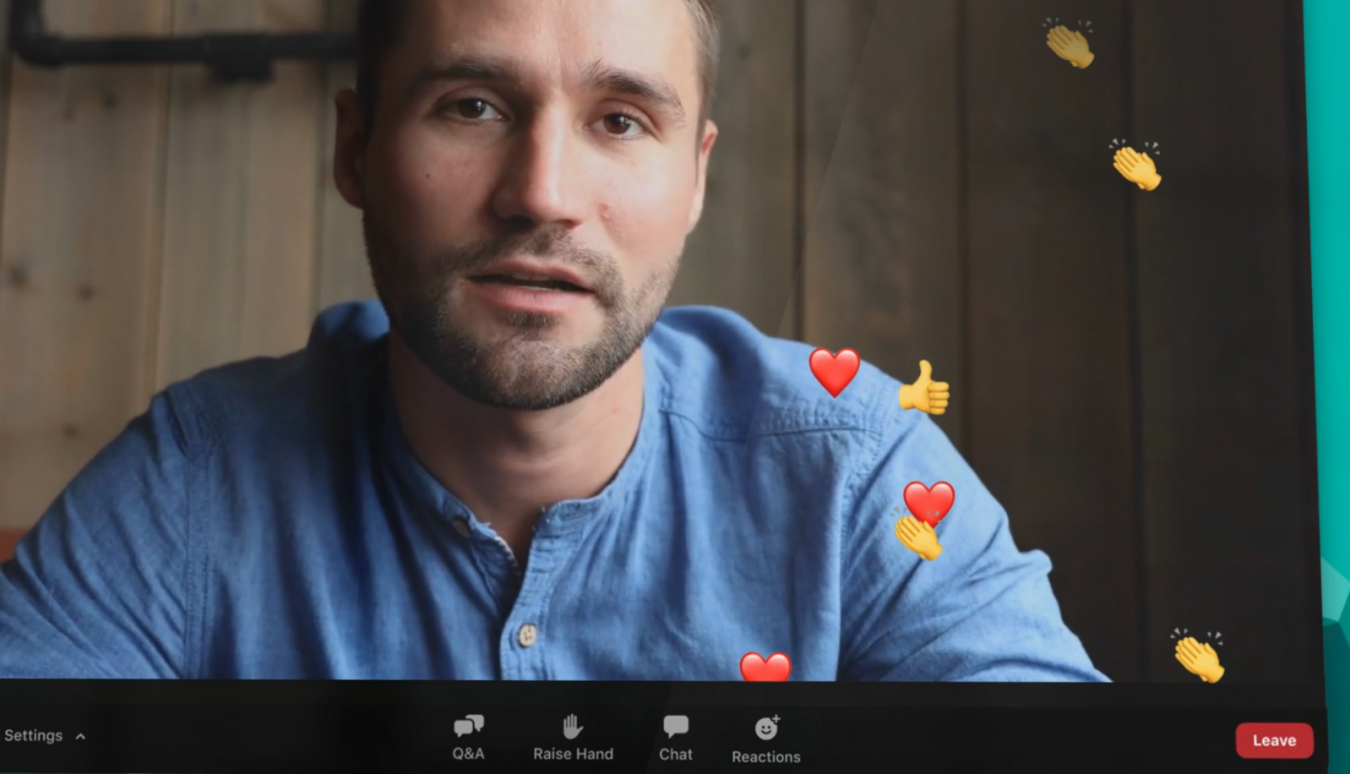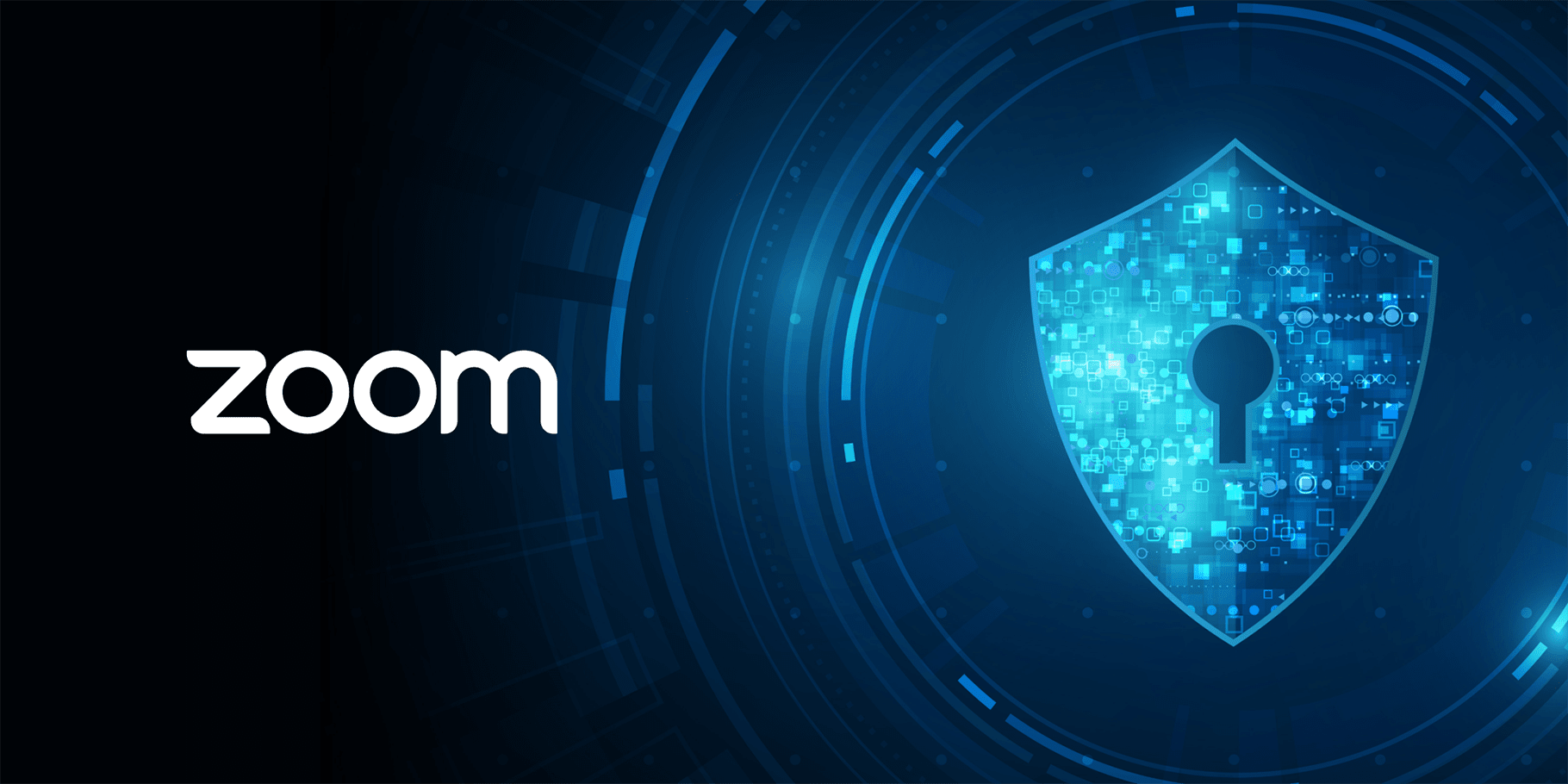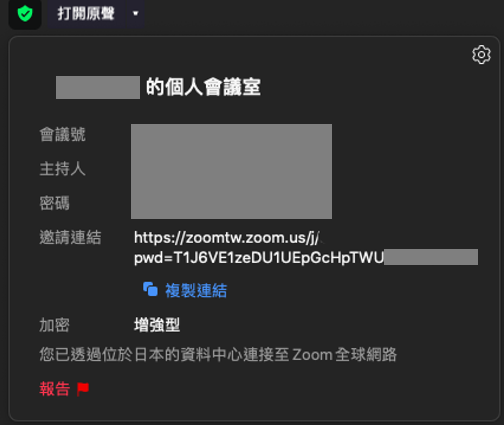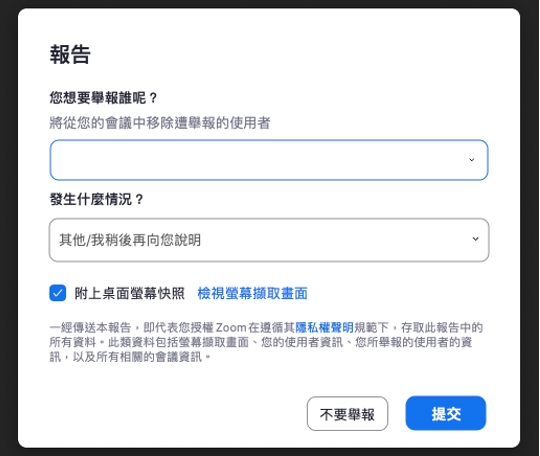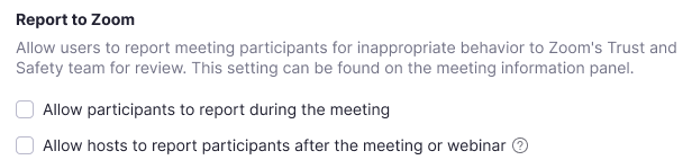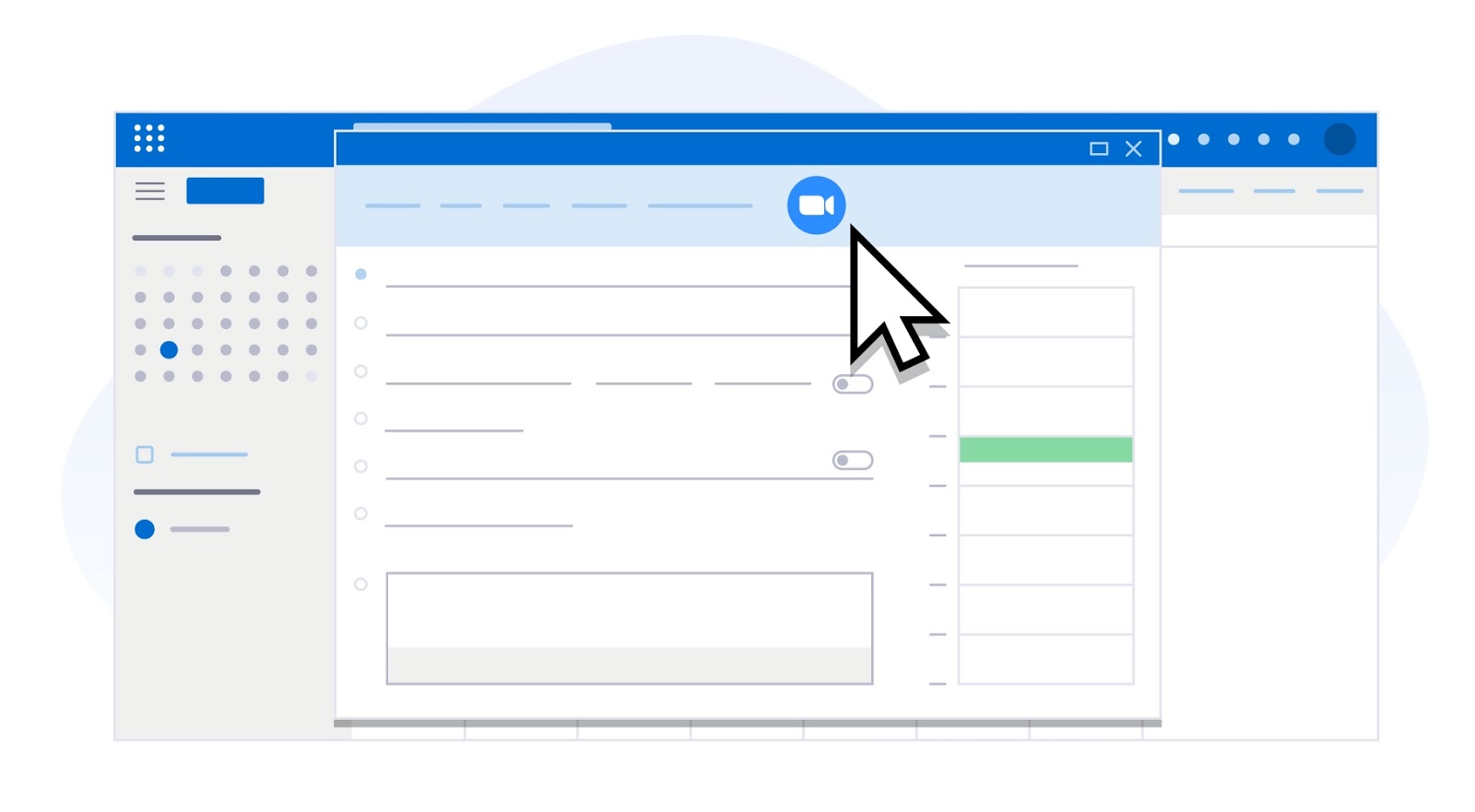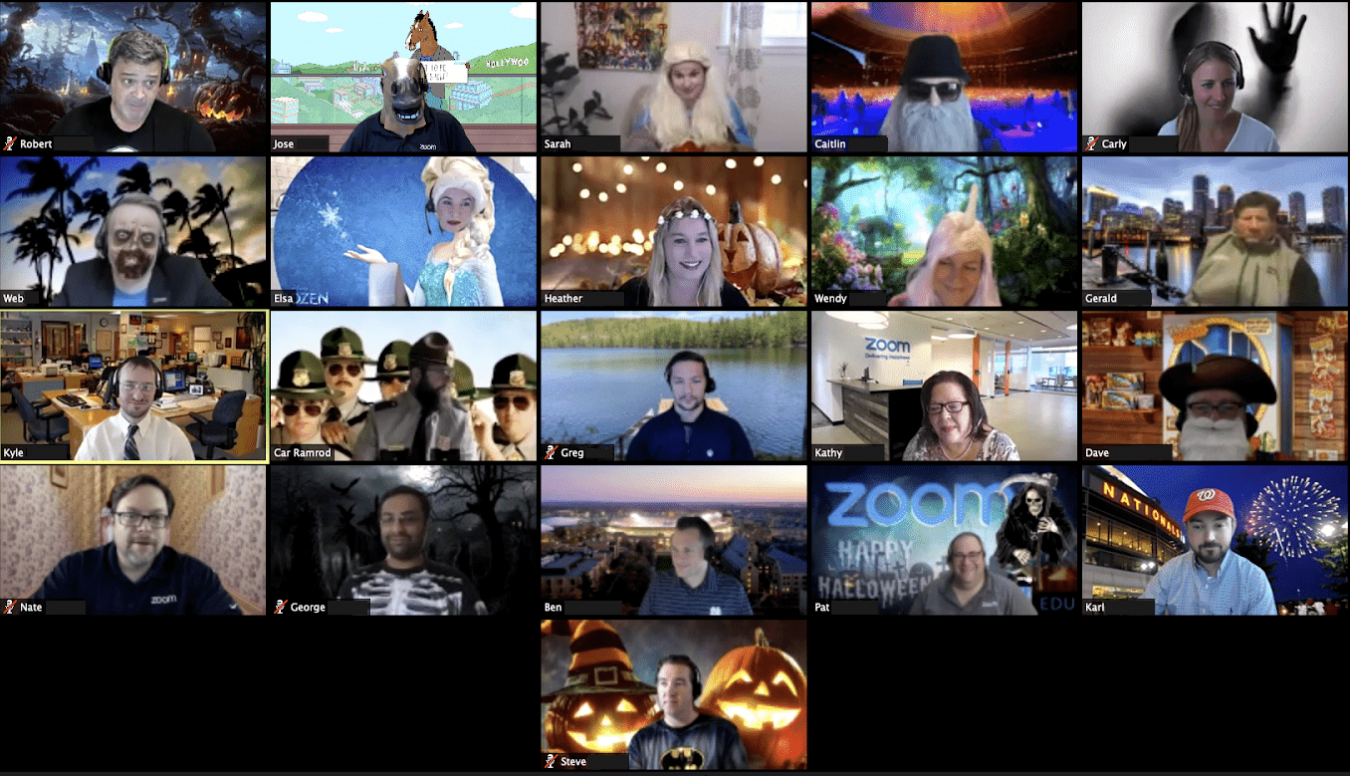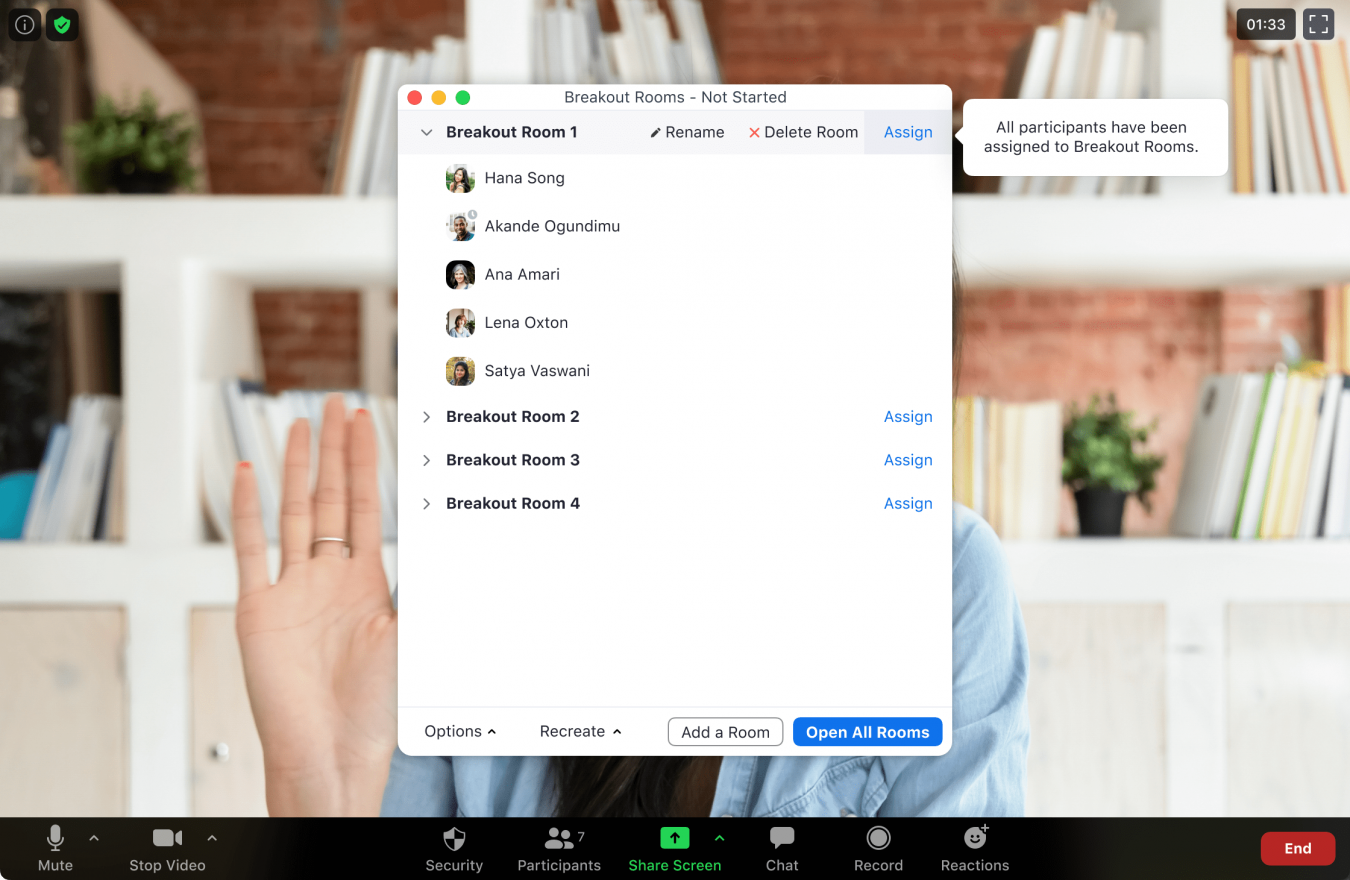當遠距工作和線上學習取代傳統工作型態、學校和其他傳統的辦公場域都不再被使用,許多人因而適應當前的狀況以充分利用現有的空間環境並代入了新技術進行遠距的工作和學習!Zoom便是一項可以符合各種用戶彈性需求的產品,我們將與您分享一些酷又新潮的運用。
我們有幾個合作夥伴、客戶和員工,在2020 Zoomtopia上分享了他們如何發揮創造力,用Zoom Rooms建立的獨特空間。以下是我們的精選!
The road-tripper 熱愛生活的露營車愛好者
Zoom的Zoom Rooms技術銷售人員Anthony Lee在我們的Zoomtopia分組討論會上分享了他如何在家庭RV內建立Zoom Room的過程,「Zoom Rooms突破了極限:超越傳統會議室。」使用DTEN ON 55”和Zoom for Home – DTEN ME,這款RV配置了家庭視訊會議室以及用於遠距工作的個人Zoom相關設備。這使Anthony在這段時間可以參加會議,他的兒子也可以在旅行中學習,盡可能地滿足了在 COVID-19疫情期間全家人的工作和學習提需求。

The standing tee time 休閒發球時間
Zoom的解決方案架構師JayJay Kim在「突破Zoom會議室的局限性:超越傳統會議室」分組討論會中介紹了Zoom如何為客戶建造複合型態的會議室空間,將Zoom Rooms與用戶的與高爾夫模擬器結合。這整合休閒和會議的雙效空間促進溝通與交流提高協議的達成率。

The mega lecture hall講座型演講廳設置
哈佛大學資訊工程教授David J. Malan在我們的「如何設計優化混合學習的環境」中分享了大學如何實現大型演講廳體驗的外觀、感受和互動性。利用校園中的劇院空間以及一系列運行的電視和攝影機連結兩套互動連接的Zoom Rooms,Malan創建了一個獨特的互動講座空間,能夠一次為150名學生提供體驗。

The mobile ‘virtual student’ 移動式的“虛擬環境”
Choate Rosemary Hall的Academic Technologist Kelsey Wiegert在「如何設計可優化混合學習的環境」中介紹了該組織如何為遠距學習者創造動態體驗。Wiegert分享了她和她的團隊如何通過移動,一台Poly Studio X30,一台55英寸4K顯示器和一個網路交換機安裝在移動推車上遷移他的“虛擬學生”並將遠距學習者帶入教室。

其他更酷的Zoom使用方式
如果您不想弄得過於誇張,可以選擇使用任何自己喜歡的智能專用設備將Zoom整合到您的居家環境中。這些功能強大的設備可以強化您的居家工作體驗。透過語音指令、智能自動追蹤相機以及觸控螢幕來提升您的在家工作體驗。
感謝所有在2020 Zoomtopia的Zoom用戶和合作夥伴與我們分享他們不可思議故事!要了解有關於Zoom Rooms運用的更多資訊,或需要相關設備規劃,請聯繫0800@zoomnow.net!
原文參考: 4 Amazing Zoom Workspaces We Saw at Zoomtopia 2020 (blog.zoom.us)